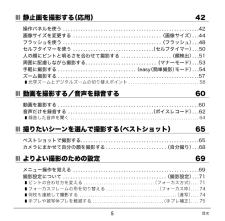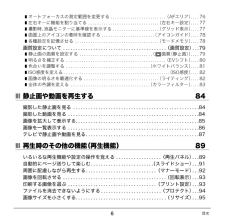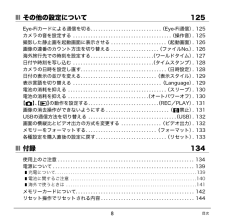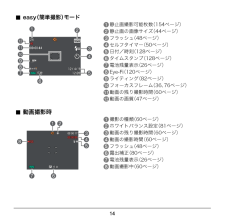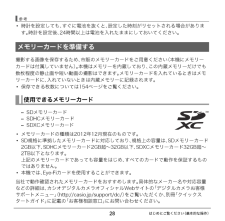Q&A
取扱説明書・マニュアル (文書検索対応分のみ)
"設定"1 件の検索結果
"設定"350 - 360 件目を表示
全般
質問者が納得説明書の133ページにある
操作手順:【SET】→MUNU→設定タブ→リセット
を実行しても暗い写真になるようなら故障です。
カメラの修理代は1万円ぐらいが目安なので、修理しないで買い換えた方が良いと思います。
(販売店の長期保証に入っていれば修理した方が良いです)
4350日前view111
4目次目次付属品を確認する . . . . . . . . . . . . . . . . . . . . . . . . . . . . . . . . . . . . . . . . . . . . . . . . . . . . . . . 2あらかじめご承知ください. . . . . . . . . . . . . . . . . . . . . . . . . . . . . . . . . . . . . . . . . . . . . . . . 3各部の名称 . . . . . . . . . . . . . . . . . . . . . . . . . . . . . . . . . . . . . . . . . . . . . . . . . . . . . . . . . . . .10液晶モニターの表示内容. . . . . . . . . . . . . . . . . . . . . . . . . . . . . . . . . . . . . . . . . . . . . . . . .12❚液晶モニターの表示内容を切り替える . . . . . . . . . ....
5目次❚❙静止画を撮影する(応用) 42操作パネルを使う . . . . . . . . . . . . . . . . . . . . . . . . . . . . . . . . . . . . . . . . . . . . . . . . . . . . . .42画像サイズを変更する . . . . . . . . . . . . . . . . . . . . . . . . . . . . . . . . . . . (画像サイズ). . .44フラッシュを使う . . . . . . . . . . . . . . . . . . . . . . . . . . . . . . . . . . . . . . . (フラッシュ). . .48セルフタイマーを使う . . . . . . . . . . . . . . . . . . . . . . . . . . . . . . . .(セルフタイマー). . .50人の顔にピントと明るさを合わせて撮影する . . . . . . . . . . . . . . . . . . . . (顔検出). . .51周囲に配慮しながら撮...
6目次❚オートフォーカスの測定範囲を変更する . . . . . . . . . . . . . . . . . . . . . . . . . (AFエリア). . . . 76❚左右キーに機能を割り当てる . . . . . . . . . . . . . . . . . . . . . . . . . . . . . . . .(左右キー設定). . . . 77❚撮影時、液晶モニターに基準線を表示する . . . . . . . . . . . . . . . . . . . . . (グリッド表示). . . . 77❚画面上のアイコンの意味を確認する . . . . . . . . . . . . . . . . . . . . . . . .(アイコンガイド). . . . 78❚各種設定を記憶させる . . . . . . . . . . . . . . . . . . . . . . . . . . . . . . . . . . . . . .(モードメモリ). . . . 78画質設定について . . . . . . . . . . . . . . . . . . . . . ....
8目次❚❙その他の設定について 125Eye-Fiカードによる通信を切る. . . . . . . . . . . . . . . . . . . . . . . . . . . . (Eye-Fi通信). 125カメラの音を設定する . . . . . . . . . . . . . . . . . . . . . . . . . . . . . . . . . . . . . . . (操作音). 125撮影した静止画を起動画面に表示させる . . . . . . . . . . . . . . . . . . . . . . (起動画面). 126画像の連番のカウント方法を切り替える . . . . . . . . . . . . . . . . . . . (ファイルNo.). 126海外旅行先での時刻を設定する. . . . . . . . . . . . . . . . . . . . . . . . .(ワールドタイム). 127日付や時刻を写し込む . . . . . . . . . . . . . . . . . . . . . . . . . . . . . . . .(タイムス...
12液晶モニターには、さまざまな情報がアイコンや数字などで表示されます。*下の画面は、情報が表示される位置を示すためのものです。液晶モニターが実際にこの画面のようになることはありません。.静止画撮影時液晶モニターの表示内容1静止画撮影可能枚数(154ページ)2動画の残り撮影時間(60ページ)3撮影の種類(34ページ)4ホワイトバランス設定(81ページ)5連写(74ページ)6画像劣化表示(58ページ)7測光方式(156ページ)8静止画の画像サイズ(44ページ)9静止画の画質(79ページ)bk動画の画質(47ページ)blフラッシュ(48ページ)bmセルフタイマー(50ページ)bn顔検出(51ページ)boISO感度(82ページ)bp日付/時刻(128ページ)bq露出補正(80ページ)brフォーカスフレーム(36、76ページ)bsタイムスタンプ(128ページ)bt電池残量表示(26ページ)ckEye-Fi(120ページ)clライティング(82ページ)cm手ブレ補正(75ページ)cnフォーカス方式(71ページ)bkbmbobp89341657bs2bqbrbtclcmcnck
14. easy(簡単撮影)モード.動画撮影時1静止画撮影可能枚数(154ページ)2静止画の画像サイズ(44ページ)3フラッシュ(48ページ)4セルフタイマー(50ページ)5日付/時刻(128ページ)6タイムスタンプ(128ページ)7電池残量表示(26ページ)8Eye-Fi(120ページ)9ライティング(82ページ)bkフォーカスフレーム(36、76ページ)bl動画の残り撮影時間(60ページ)bm動画の画質(47ページ)1撮影の種類(60ページ)2ホワイトバランス設定(81ページ)3動画の残り撮影時間(60ページ)4動画の撮影時間(60ページ)5フラッシュ(48ページ)6露出補正(80ページ)7電池残量表示(26ページ)8動画撮影中(60ページ)6bk5342179blbm8127 68345
28はじめにご覧ください(基本的な操作)歌曷*時計を設定しても、すぐに電池を抜くと、設定した時刻がリセットされる場合があります。時計を設定後、24時間以上は電池を入れたままにしておいてください。撮影する画像を保存するため、市販のメモリーカードをご用意ください(本機にメモリーカードは付属していません)。本機はメモリーを内蔵しており、この内蔵メモリーだけでも数枚程度の静止画や短い動画の撮影はできます。メモリーカードを入れているときはメモリーカードに、入れていないときは内蔵メモリーに記録されます。*保存できる枚数については154ページをご覧ください。-SDメモリーカード-SDHCメモリーカード-SDXCメモリーカード*メモリーカードの種類は2012年12月現在のものです。*SD規格に準拠したメモリーカードに対応しており、 規格上の容量は、SDメモリーカード2GB以下、SDHCメモリーカード2GB超~32GB以下、 SDXCメモリーカード32GB超~2TB以下となります。上記のメモリーカードであっても容量をはじめ、すべてのカードで動作を保証するものではありません。*本機では、Eye-Fiカードを使用することができます...
17はじめにご覧ください(基本的な操作)はじめにご覧ください(基本的な操作)このカメラには、撮影に便利なさまざまな機能が搭載されていますが、ここでは代表的な3つの機能を紹介します。このカメラでできること撮りたいシーンを選んでシャッターを押すことで、最適な設定で写真を簡単に撮影できます。撮影時のフラッシュ発光を中止したり、カメラの操作音を消すなど、周囲に配慮しながら撮影できるように設定します。プレミアムオート撮影マナーモードベストショット詳しくはこちら 34 ページ詳しくはこちら53 ページ詳しくはこちら65 ページ被写体や撮影環境などをカメラが自動的に判断し、一般的なオート撮影よりも高画質で撮影することができます。
16【8】(DISP)を押すごとに、画面に表示される情報表示の有無が選べます。撮影モード、再生モードでそれぞれ設定できます。液晶モニターの表示内容を切り替える情報表示あり設定内容などの情報が表示されます(撮影モードのみ)。情報表示+日付/時刻あり静止画の設定内容などの情報に加え、動画の設定内容と日付/時刻が画面に表示されます。*日付の表示の並び(表示スタイル)は変更することができます(129ページ)。情報表示なし設定内容などの情報を表示しません。
46静止画を撮影する(応用).静止画の画像サイズを設定する1. 撮影モードにして【SET】を押す2. 【8】【2】で操作パネルの一番上の項目(静止画の画像サイズ)を選ぶ3. 【4】【6】で画像サイズを選び、【SET】を押す*お買い上げいただいたときは、“16M”で撮影するように設定されています。*“3:2”を選ぶと、プリント用紙の一般的な横縦の比率 (3:2 )に合うように、画像を3:2 の比率で撮影します。*HDTVとはHigh Defini tion TeleVision(高精細テレビ)の略です。HDTVの画面の横縦比は16:9 で 、従来のテレビの画面(4:3 )より横長(ワイド画面)になります。本機はこのHDTVの画面(ワイド画面)の横縦比に合わせて撮影することができます。*プリント用紙のサイズは、あくまでも参考のサイズとお考えください(印刷解像度が200dpiの場合)。画素数(pixels)プリント時の用紙サイズの目安や用途特徴16M(4608×3456) ポスタープリント精細な画像が得られ、トリミング(95ページ)しても画像が粗くなりにくいです。3:2(4608×3072) ポスタープリント16:...
- 1